Activați redirecționarea porturilor pentru ASUS DSL-N12U_C1
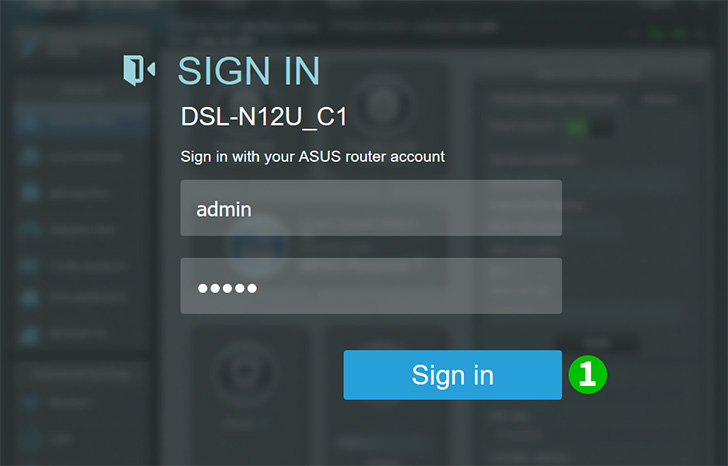
1 Conectați-vă la router cu numele de utilizator și parola (IP implicit: 192.168.1.1 - nume utilizator/parolă implicită: admin)
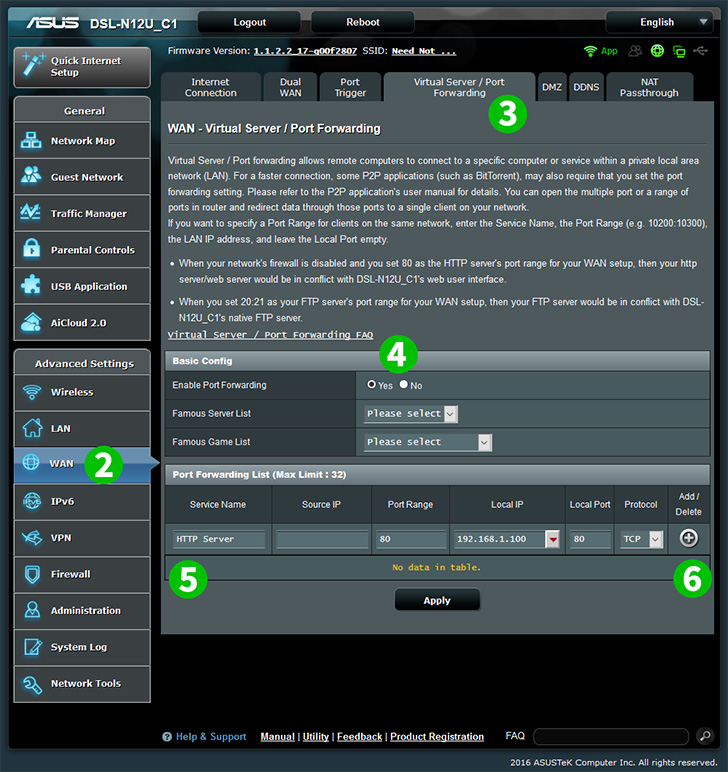
2 Sub „Advanced Settings” din meniul din stânga, selectați „WAN”
3 Selectați fila „Virtual Server / Port Forwarding” din partea de sus a paginii
4 Asigurați-vă că pentru a verifica în „Basic Config” că „Enable Port Forwarding” este activat făcând clic pe „Yes”
5 În „Port Forwarding List”, introduceți Service Name „HTTP Server”, Port Range „80”, adresa IP Local IP“IP a computerului cFos Personal Net rulează pe”, Local Port „80” și Protocol „TCP”
6 Faceți clic pe butonul mic "+" din dreapta pentru a adăuga profil
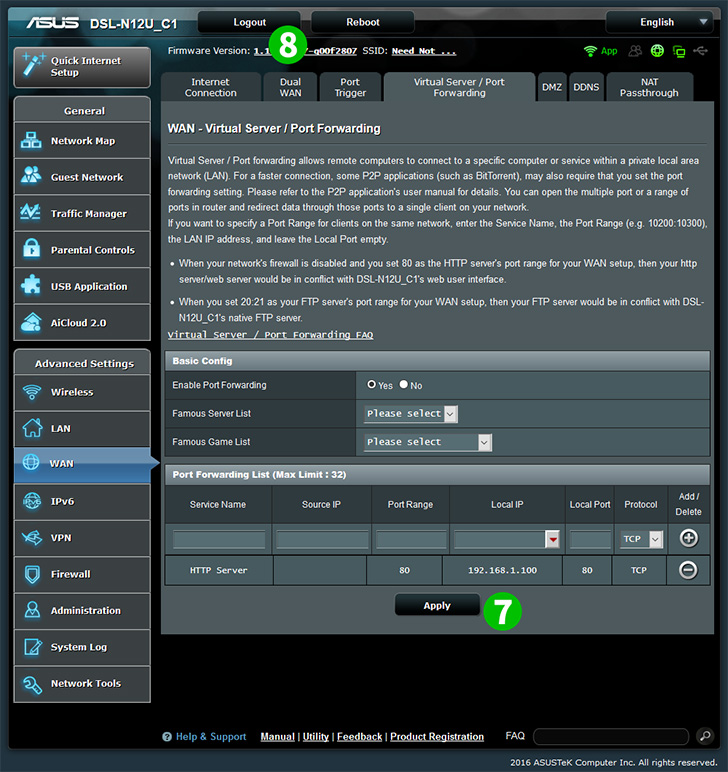
7 Faceți clic pe „Apply”
8 Deconectați-vă de routerul dvs. făcând clic pe „Logout” în partea de sus a ecranului
Redirecționarea porturilor este acum configurată pentru computer!
Activați redirecționarea porturilor pentru ASUS DSL-N12U_C1
Instrucțiuni privind activarea port forwarding pentru ASUS DSL-N12U_C1